实验二 地籍图宗地图地籍表格的绘制.docx
《实验二 地籍图宗地图地籍表格的绘制.docx》由会员分享,可在线阅读,更多相关《实验二 地籍图宗地图地籍表格的绘制.docx(13页珍藏版)》请在冰豆网上搜索。
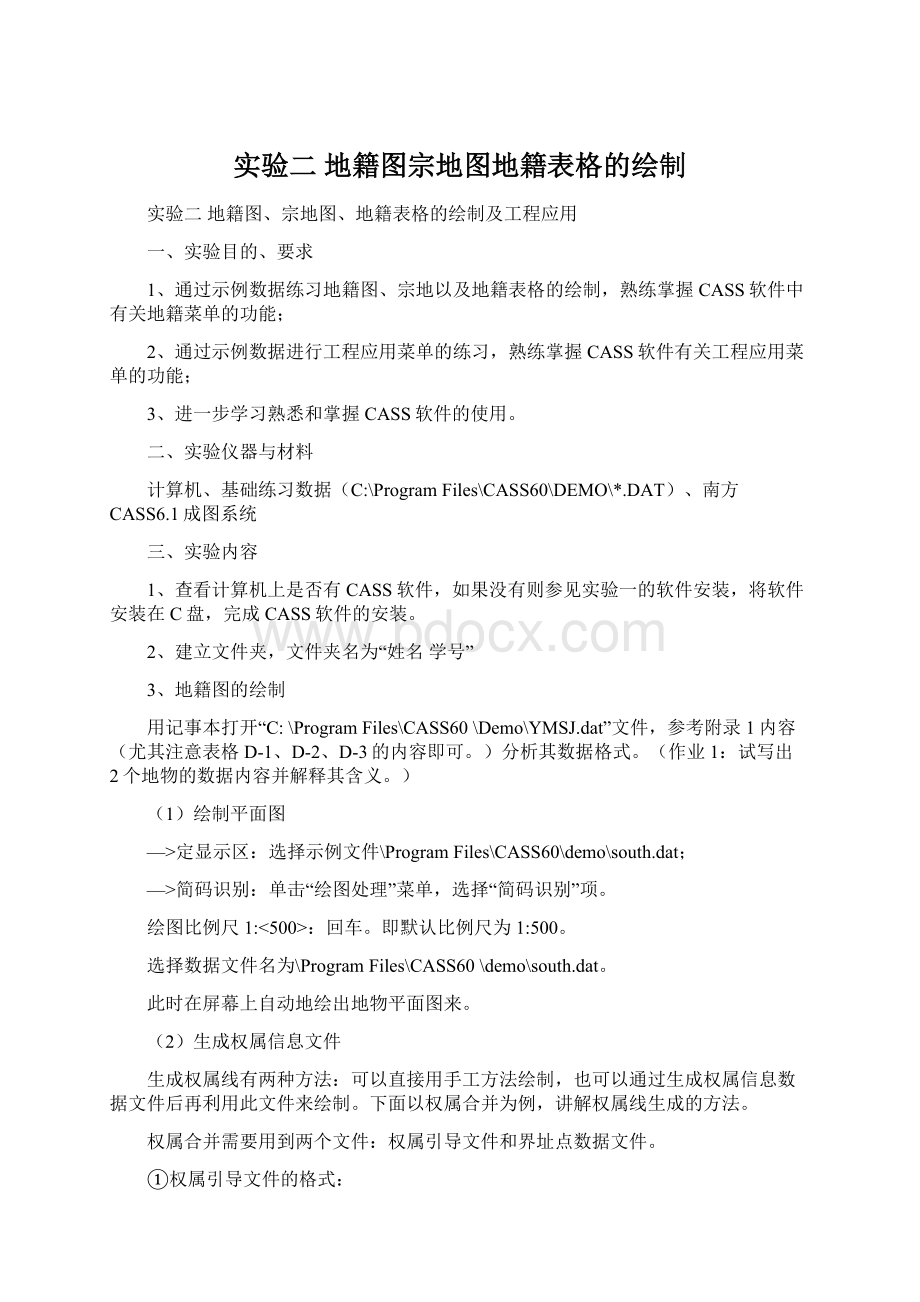
实验二地籍图宗地图地籍表格的绘制
实验二地籍图、宗地图、地籍表格的绘制及工程应用
一、实验目的、要求
1、通过示例数据练习地籍图、宗地以及地籍表格的绘制,熟练掌握CASS软件中有关地籍菜单的功能;
2、通过示例数据进行工程应用菜单的练习,熟练掌握CASS软件有关工程应用菜单的功能;
3、进一步学习熟悉和掌握CASS软件的使用。
二、实验仪器与材料
计算机、基础练习数据(C:
\ProgramFiles\CASS60\DEMO\*.DAT)、南方CASS6.1成图系统
三、实验内容
1、查看计算机上是否有CASS软件,如果没有则参见实验一的软件安装,将软件安装在C盘,完成CASS软件的安装。
2、建立文件夹,文件夹名为“姓名学号”
3、地籍图的绘制
用记事本打开“C:
\ProgramFiles\CASS60\Demo\YMSJ.dat”文件,参考附录1内容(尤其注意表格D-1、D-2、D-3的内容即可。
)分析其数据格式。
(作业1:
试写出2个地物的数据内容并解释其含义。
)
(1)绘制平面图
—>定显示区:
选择示例文件\ProgramFiles\CASS60\demo\south.dat;
—>简码识别:
单击“绘图处理”菜单,选择“简码识别”项。
绘图比例尺1:
<500>:
回车。
即默认比例尺为1:
500。
选择数据文件名为\ProgramFiles\CASS60\demo\south.dat。
此时在屏幕上自动地绘出地物平面图来。
(2)生成权属信息文件
生成权属线有两种方法:
可以直接用手工方法绘制,也可以通过生成权属信息数据文件后再利用此文件来绘制。
下面以权属合并为例,讲解权属线生成的方法。
权属合并需要用到两个文件:
权属引导文件和界址点数据文件。
①权属引导文件的格式:
宗地号,权利人,土地类别,界址点号,界址点号,……,界址点号,E(一宗地结束)
宗地号,权利人,土地类别,界址点号,界址点号,……,界址点号,E(一宗地结束)
E(文件结束)
注意:
(1)每一宗地写一行,以E为一宗地的结束符,E要求大写;
(2)编宗地号方法:
街道号(地籍区号)+街坊号(地籍子区)+宗地号(地块号),街道号和街坊号位数可在“参数设置”内设置;
(3)权利人按实际调查结果输入;
(4)土地类别按规范要求输入;
(5)权属引导文件的结束符为E,E要求大写。
用记事本打开“\ProgramFiles\CASS60\demo\south.yd”,分析其数据表达,并思考怎样编写权属引导文件。
(作业2:
以2个宗地为例解释其数据的各项含义。
)
②权属生成
—>选择“地籍”菜单之“权属生成”二级菜单之“权属合并”项,系统弹出对话框,提示输入权属引导文件名,选择..\ProgramFiles\CASS60\demo\south.yd,单击打开。
系统弹出对话框,提示“输入坐标点(界址点)数据文件名”(..\ProgramFiles\CASS60\demo\south.dat),类似上步,选择文件,点“打开”按钮。
—>系统弹出对话框,提示“输入地籍权属信息数据文件名”,在这里要输入要保存地籍信息的权属文件名,输入“SOUTHDJ.QS”,输入需包括后缀“.QS”。
注意:
如果不输入后缀,在使用由权属文件绘权属图功能时,在弹出的选择权属信息文件对话框中将找不到生成的权属信息文件。
当指令提示区显示“权属合并完毕!
”时,表示权属信息数据文件SOUTHDJ.QS已自动生成。
这时按F2键可以看到权属合并的过程。
试了解“由图形生成”、“用复合线生成”、“用界址线生成”生成权属信息文件。
(3)绘制权属图
首先要在“地籍”菜单下的“地籍参数设置”中的“地籍权属”项进行设置。
根据需要,选择一项适合于您的注记方式,按实际要求选择绘界址线时要作哪些权属注记,如将界址线、宗地号地类、宗地面积、界址点间距离、单位名称等全部注记,则将这些选项全部选中。
注意:
特别要说明的是“宗地内图形”中是否满幅的设置。
CASS以前的版本没有此项设置,默认均为满幅绘图,根据图框大小对所选宗地图进行缩放,所以有时会出现诸如1:
1215这样的比例尺。
有些单位在出地籍图时不希望这样的情况出现。
他们需要整百或整五十的比例尺。
这时,可将“宗地图内图形”选项设为“不满幅”,再将其上的“宗地图内比例尺分母的倍数”设为需要的值。
比如:
设为50,成图时出现的比例尺只可能是1:
(50*N),N为自然数。
—>选择“地籍”菜单之“依权属文件绘权属图”。
—>CASS界面弹出要求输入权属信息数据文件名的对话窗,这时输入上面生成的权属信息数据文件名(SOUTHDJ.QS,注意在上述操作中该文件所在的路径。
)。
之后命令区提示:
—>输入范围(宗地号.街坊号或街道号)<全部>:
根据绘图需要,输入要绘制地籍图的范围,程序默认值为全部。
说明:
可通过输入“街道号×××”,或输入“街道号×××街坊号××”,或输入“街道号×××街坊号××宗地号×××××”,输入绘图范围后程序即自动绘出指定范围的权属图。
如:
输入0010100001只绘出该宗地的权属图,输入00102将绘出街道号为001街坊号为02的所有宗地权属图,输入001将绘出街道号为001的所有宗地权属图。
(作业3:
生成的地籍图命令为“地籍图.dwg”,存放于自己所建文件夹中。
)
试了解图幅整饰,如“地籍”菜单下的“修改界址点点号”、“重排界址点号”、“界址点圆圈修饰”、“界址点生成数据文件”、“查找指定宗地和界址点”、“宗地合并”、“宗地分割”、“修改宗地属性”等功能。
4、宗地图的绘制
(1)单块宗地
—>绘制宗地图,选择“地籍”项之“绘制宗地图框”项之“A4竖”项之“单块宗地”。
命令区提示:
用鼠标器指定宗地图范围--第一角:
用鼠标指定要处理宗地的左下方。
(选择天河城广场宗地)
另一角:
用鼠标指定要处理宗地的右上方。
在出现的“宗地图参数设置”对话框中,“比例尺”项选择“自动计算”,“坐标表”项选择“绘制”。
选定“保存到文件”项,于“保存路径”项确定好文件存放的位置(将单块宗地图保存于自己所建文件夹下。
(作业4:
注意其文件名。
)于“位置”项选择“实地位置”。
单击“确定”按钮。
在命令区出现提示:
用鼠标器指定宗地图框的定位点:
指定任一空位。
一幅完整的宗地图就画好了。
查看一下绘制好的宗地图。
(2)批量处理
—>绘制宗地图,选择“地籍”项之“绘制宗地图框”项之“A4竖”项之“批量处理”。
命令区提示:
选择对象:
用鼠标选择若干条权属线后回车结束,也可开窗全选。
(选择天河宾馆、天河区人民医院、天河火车站、天河体育中心、天河小学等5个宗地。
)
在出现的“宗地图参数设置”对话框中,“比例尺”项选择“自动计算”,“坐标表”项选择“绘制”。
选定“保存到文件”项,于“保存路径”项确定好文件存放的位置(将单块宗地图保存于自己所建文件夹下。
(作业5:
注意其文件名。
)于“位置”项选择“实地位置”。
单击“确定”按钮。
在命令区出现提示:
是否批量打印(Y/N)?
直接回车。
5、绘制地籍表格(作业6-作业14直接存放于地籍图.dwg文件上。
)
(1)界址点成果表
—>选择“地籍”菜单之“绘制地籍表格”之“界址点成果表”项。
在命令区提示:
用鼠标器指定界址点表的定位点:
用鼠标指定界址点成果表放置的位置。
(1)手工选择宗地
(2)输入宗地号<1>选2。
输入宗地号:
0010400008,回车。
(作业6)
是否批量打印(Y/N)?
直接回车。
查看所生成的界址点成果表。
(2)界址点坐标表
—>选择“地籍”菜单之“绘制地籍表格”之“界址点坐标表”,命令区提示:
请指定表格左上角点:
用鼠标点取屏幕空白处一点。
请选择定点方法:
1)选取封闭复合线
(2)逐点定位<1>回车默认选1。
选择复合线:
用鼠标选取图形上一代表界址线的封闭复合线。
(选择育蕾小区)(作业7)
查看所生成的界址点坐标表。
(3)以街道为单位宗地面积汇总表
—>选择“地籍”菜单之“绘制地籍表格”之“以街道为单位宗地面积汇总表”项,弹出对话框要求输入权属信息数据文件名,输入上面生成的权属信息文件(SOUTHDJ.QS),命令区提示:
输入街道号:
输入001,回车。
(将该街道所有宗地全部列出。
)
输入每页行数:
(20)回车默认。
输入面积汇总表左上角坐标:
用鼠标点取要插入表格的左上角点。
(作业8)
查看所生成的以街道为单位宗地面积汇总表。
(4)城镇土地分类面积统计表
—>选择“地籍”菜单之“绘制地籍表格”之“城镇土地分类面积统计表”项,弹出对话框要求输入权属信息数据文件名,输入上面生成的权属信息文件(SOUTHDJ.QS),命令区提示:
请输入最小统计单位:
(1)文件
(2)街道(3)街坊(4)宗地<3>回车默认。
输入要统计的街坊所在街道名:
<全部>输入001,回车。
输入每页行数:
<20>回车默认。
输入分类面积统计表左上角坐标:
用鼠标点取要插入表格的左上角点。
(作业9)
查看所生成的城镇土地分类面积统计表。
(5)街道面积统计表
—>选择“地籍”菜单之“绘制地籍表格”之“街道面积统计表”项,弹出对话框要求输入权属信息数据文件名,输入上面生成的权属信息文件(SOUTHDJ.QS),命令区提示:
输入面积统计表左上角坐标:
用鼠标点取要插入表格的左上角点。
(作业10)
查看所生成的街道面积统计表。
(6)街坊面积统计表
—>选择“地籍”菜单之“绘制地籍表格”之“街坊面积统计表”项,命令区提示:
输入街道号:
输入001,回车。
弹出对话框要求输入权属信息数据文件名,输入上面生成的权属信息文件(SOUTHDJ.QS),命令区提示:
输入面积统计表左上角坐标:
用鼠标点取要插入表格的左上角点。
(作业11)
查看所生成的街道街坊面积统计表。
(7)面积分类统计表
—>选择“地籍”菜单之“绘制地籍表格”之“面积分类统计表”项,弹出对话框要求输入权属信息数据文件名,输入上面生成的权属信息文件(SOUTHDJ.QS),命令区提示:
输入面积分类表左上角坐标:
用鼠标点取要插入表格的左上角点。
(作业12)
查看所生成的面积分类统计表。
(8)街道面积分类统计表
—>选择“地籍”菜单之“绘制地籍表格”之“街道面积分类统计表”项,命令区提示:
输入街道号:
输入001,回车。
弹出对话框要求输入权属信息数据文件名,输入上面生成的权属信息文件(SOUTHDJ.QS),命令区提示:
输入面积分类表左上角坐标:
用鼠标点取要插入表格的左上角点。
(作业13)
查看所生成的统计表。
(9)街坊面积分类统计表
—>选择“地籍”菜单之“绘制地籍表格”之“街坊面积分类统计表”项,命令区提示:
输入街道街坊号:
输入00101,回车。
弹出对话框要求输入权属信息数据文件名,输入上面生成的权属信息文件(SOUTHDJ.QS),命令区提示:
输入面积分类表左上角坐标:
用鼠标点取要插入表格的左上角点。
(作业14)
查看所生成的统计表。
6、CASS6.0在工程中的应用
(1)参照上述绘制平面图的方法,用数据“\ProgramFiles\CASS60\demo\YMSJ.dat”绘制出平面图。
(2)运用“工程应用”菜单,量测出点名为“DONGNAN”控制点的坐标值;量测出小路的长度,数据精度为0.01米;量测出图中天然草地的面积。
(作业15)
说明:
系统左下角状态栏显示的坐标是迪卡尔坐标系中的坐标,与测量坐标系的X和Y的顺序相反。
用此功能查询时,系统在命令行给出的X、Y是测量坐标系的值;CASS6.0所显示的坐标为实地坐标,所以所显示的两点间的距离为实地距离;用鼠标点取待查询的实体的边界线即可,要注意实体应该是闭合的。
(3)参照上次实